フェイスブックのログインに必要な情報といえば、メールアドレスか電話番号のどちらか、そしてパスワード。
自分が普段使っているメールアドレスや電話番号ならあまり忘れることはないですが、パスワードってしっかり記憶していないと忘れてしまいますよね。
どのSNSもそうですが、パスワードはログインに必須項目です。あちこちで同じパスワードを覚えておけばラクなのですが、パスワードの使い回しは危険!セキュリティや安全性を考えてパスワードは変える方が安心です。
そうなるとインスタグラムはAのパスワード、フェイスブックはBのパスワード、こっちはCのパスワード…と覚える文字列が多くなりますよね。多すぎたら多すぎたで忘れてしまってはログインできません。
そこで、フェイスブックにはパスワードを忘れてしまった人のための救済措置があります。
今回はパスワードを忘れたときの対策や変更できないときの対策、そしてパスワードは何桁までか、乗っ取りの危険性などについてまで解説します。
もくじ
フェイスブックパスワードを忘れた!スマホ(iPhone)での対策
「フェイスブックのパスワードを忘れてしまった!」というのはよくある話です。そういう困ったことに対処するために、フェイスブックもパスワードを忘れた人用の救済措置を用意してくれていますよ。
ここではパスワードを忘れたとき、スマホから再発行する方法を解説します。今回はiPhoneですが、フェイスブックアプリを使っていればAndroidでの操作も同じです。
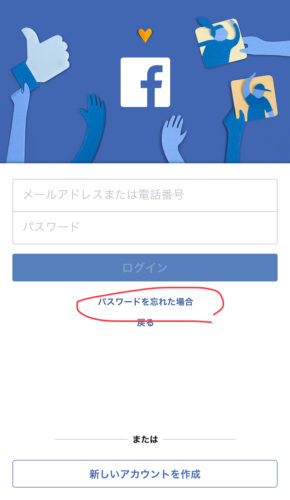
「パスワードを忘れた場合」をタップ
フェイスブックアプリを起動するとログイン画面になるので「パスワードを忘れた場合」をタップします。
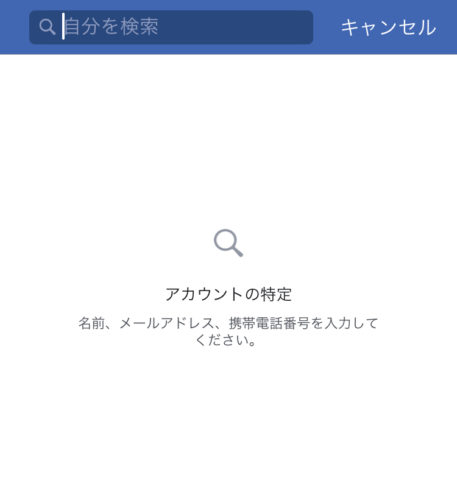
自分のアカウントを探す
名前やメールアドレスなどを入力して、自分のアカウントを特定しましょう。
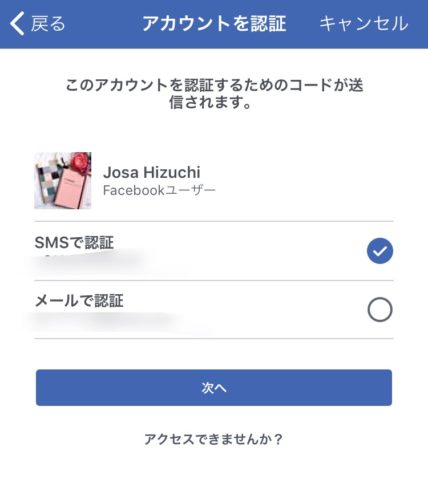
SMSorメールの認証方法を選ぶ
次にSMS(電話番号宛てにメッセージ)かメール(メールアドレス宛てにメッセージ)の認証方法を選んで「次へ」をタップ。
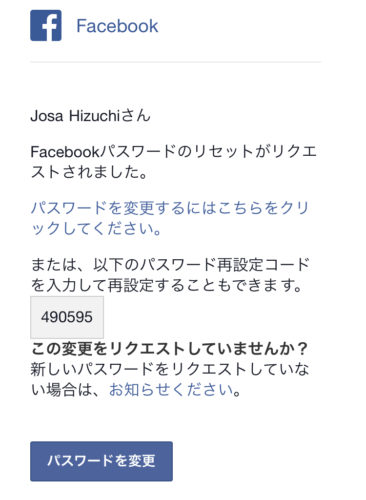
メールが届く
するとフェイスブックからパスワードリセットのリンクとリセットコードが記載されたメールが届きます。
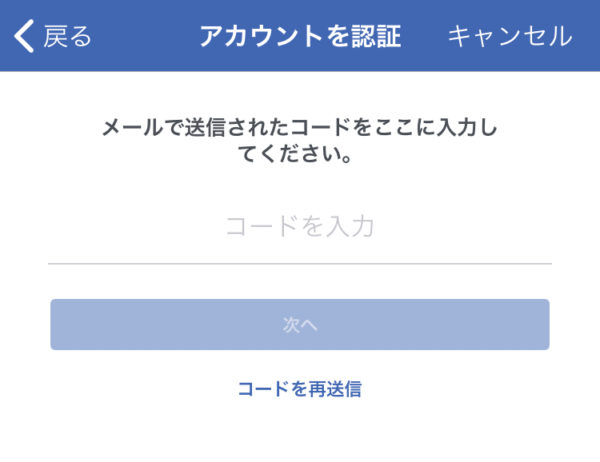
メールに記載されていたコードを入力
メールに記載されていたコードを入力しましょう。
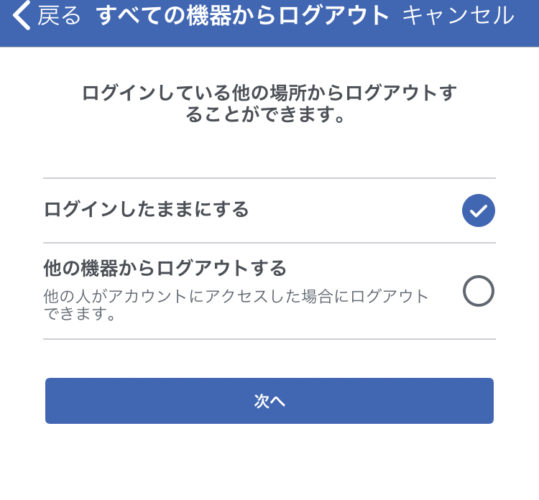
他の機器からのログアウトをするかどうか
他のPCやスマホなどの機器からログアウトするかどうかを選択。
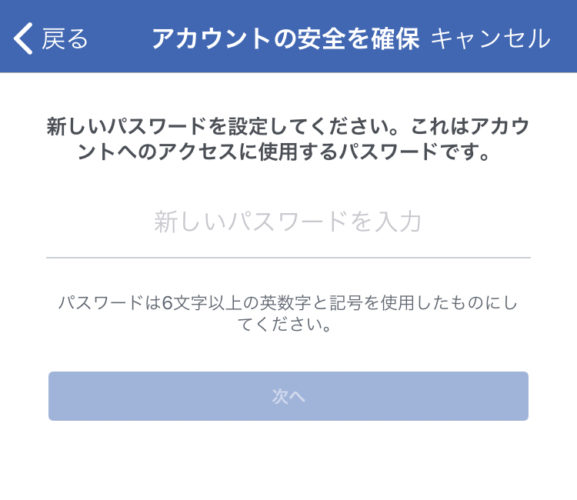
新しいパスワードを入力
最後に新しいパスワードを入力して完了です。あとは自動的にフェイスブックにログインしますよ。
今後のログインはここで入力したパスワードを使用するようにしてください。
フェイスブックのパスワードリセットコードがメールで届く
前項でも解説しましたが、パスワードリセットコードはメールで届くようになっています。SMS認証よメール認証、どちらにもコードは記載されています。

SMS認証はコードだけ
ただ違うのは、SMS認証ではリセットコードだけの記載だということ。
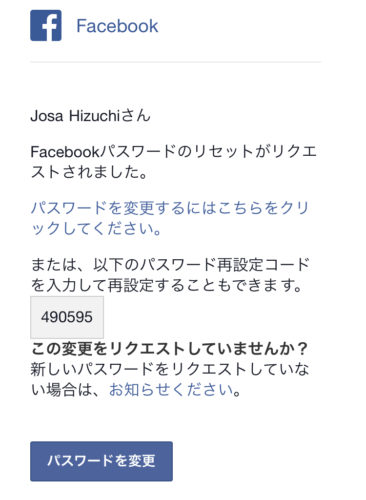
メール認証はリンクも記載
メール認証ではパスワード変更のリンクも記載されています。
リンクをタップすると、コードの入力が省かれてすぐに新しいパスワードの入力にうつります。こちらでも同じ手順でパスワードの再発行ができますよ。
Facebookパスワードを忘れた!メールアドレス変更でメール届かないときは
パスワードリセットコードはとても重要です。しかし、以前登録したメールアドレスとは変わっていてメールが届かないときはどうすればいいのでしょうか?
まず、電話番号を登録しているならSMS認証をしましょう。
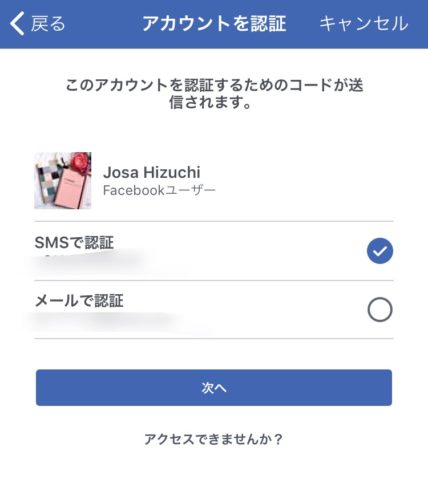
「アクセスできませんか?」をタップ
電話番号を登録していなければ「アクセスできませんか?」をタップします。
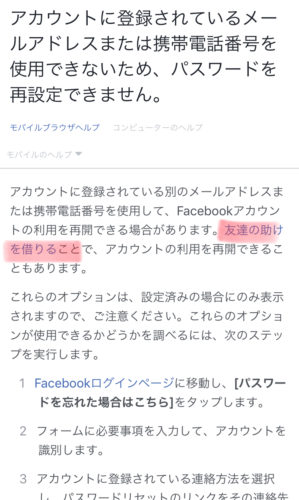
ヘルプセンターに移動
するとヘルプセンターに移動し、やり方を説明してくれます。それによると「友達の助けを借りる」とありますね。
実はメールアドレスも使えない場合、友達3人の助けを借りて「この人はあなたの友達ですか?本人ですか?」のような質問に回答してもらいます。無事3人から認証してもらったらログインできるようになるという仕組みなのです。
ここでもフェイスブックは信頼できる友達の大切さをうったえてきていますよね。少なくとも、困った時に頼れる人3人と友達になっておくと安心です。
フェイスブックのパスワードは何桁まで?
フェイスブックで登録できるパスワードの文字数はきちんと把握していますか?もしわからなくても、パスワード設定の画面できちんと教えてくれています。
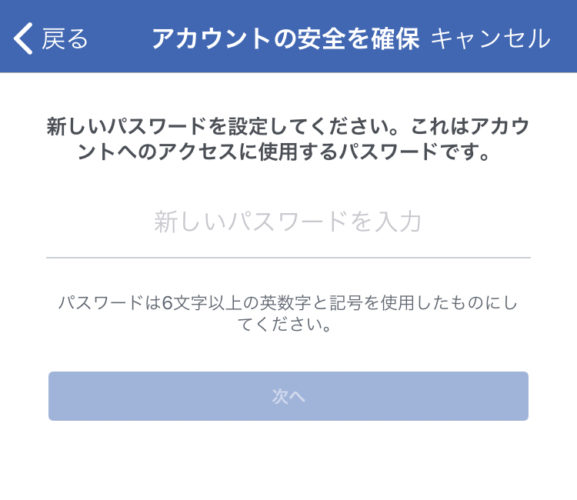
パスワードの文字数
パスワードは6文字以上の英数字と記号を使用したものであること。英数字と記号を組み合わせる必要はなく、6文字を超えれてば英数字だけでもOKですが、安全性を考えて記号も組み合わせておくと安心です。
スマホからフェイスブックのパスワード変更方法とできないときの対処法
パスワードを忘れてしまう前に、新しいパスワードに変更しておく方法も解説します。
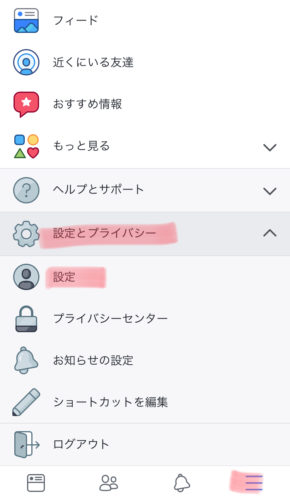
「三」→設定とプライバシー→設定の順にタップ
フェイスブックを起動して上の画像の順にタップ。
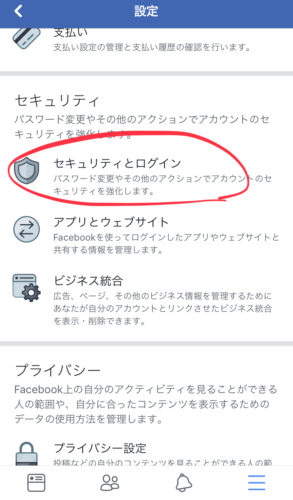
「セキュリティとログイン」
次にセキュリティとログインをタップします。
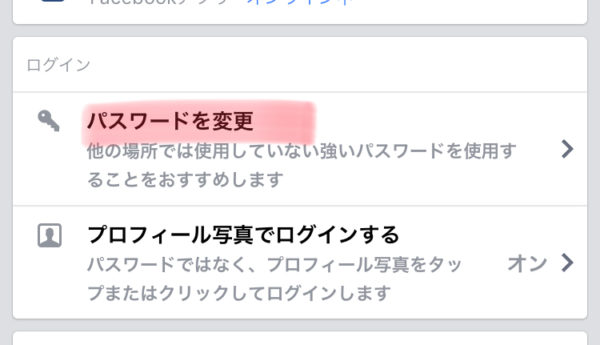
「パスワードを変更」
パスワードを変更をタップして次の画面に移動。
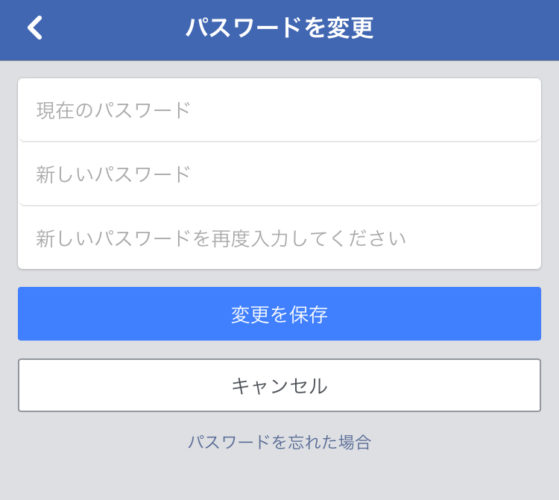
現在のパスワード、新しいパスワードを入力
ここでも現在のパスワードの入力が求められます。新旧パスワードを入力して「変更を保存」したら完了です!
もしこの手順で変更できない場合、次の対処法を試してみましょう。
・安定したネットワーク環境でやり直す(Wi-Fiのオンオフ切り替えなど)
・スマホの再起動
・Facebookアプリの削除→インストールからやり直す
・現在のパスワードが間違えていないか確認
Facebookのパスワードを解析されて乗っ取られる!?
「自分にしかわからないパスワードを設定しているから安心」「パスワードは使い回さず分けているから大丈夫」…って安心していませんか?
フェイスブックではアカウント乗っ取り被害が多発しています。乗っ取られた人は決してパスワードを人に教えたとか、使い回していたというわけではないのです!
パソコン用にさまざまなソフトウェアが開発されていますが、その中にはハッキングなどを目的としてソフトウェアもあります。
乗っ取り加害者はこういったソフトウェアを使い、ユーザーのパスワードを解析して乗っ取るのです。
ハッキングソフトウェアの開発者はマーケティングにも精通していて「他人のSNSアカウントを乗っ取りたいと考えている輩がいる」という需要があることをわかっています。なのでこういったソフトウェアが出回ってしまうんですね。
また、ソフトウェアを使わずとも「メールアドレスを一般公開している」「(スパムアカウントの可能性がある)知らない人3人以上と友達になっている」という条件を満たすことでパスワードが勝手に変更され、乗っ取られる可能性もあります。
フェイスブックでは個人情報は公開範囲を制限することと、知らない人とは友達にならないようにして、乗っ取り被害に遭わないように気をつけましょう!


